我们有时在网络搜索资源时,需要将网页内容复制到Word文档中保存。网页中内容当然少不了超链接,如下图所示(采用的直接的复制粘贴):
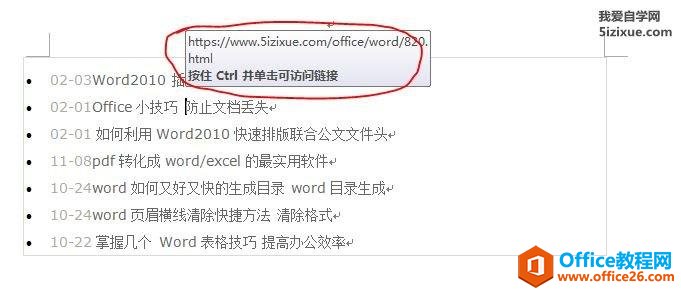
超链接少的时候还可以用笨办法一个一个删,如果超链接多了呢?一个一个删除就太没有效率了。
在此分享word实用小技巧,快速清除文档超链接。
方法一:修改粘贴选项
Word 插入对象 快速合并多个文档
有时候在处理文档时,需要把几篇相关的Word文档组合到一个文档中,我们一般想到的办法是复制粘贴,其实Word插入对象功能就可以快速合并多个文档。现在就来分享一下,Word2010如何使用插入
1、选择网页中,需要复制的内容,右键复制或者按组合键Crtl c复制。
2、打开word文档,在需要复制的位置,右键选择A,只保留文本。


方法二:使用快捷键
1、使用Ctrl A组合键选中带超链接的Word文档。
2、按Ctrl Shift F9组合键,即可清除选中区域内所有的超链接。
Word2010快速清除 Word文档超链接的下载地址:
掌握几个 Word表格技巧 提高办公效率
1、表格的拆分和合并若是想将一个完整的表格拆分两部分,可以将光标放在需要拆分的位置,然后按Ctrl Shift Enter组合键即可拆分。如果想将两个表格合并,可以直接选中空白处,然后剪切或






